El menú de inicio en Windows 10 ha pasado porAlgunos cambios a lo largo de los años. La mayor parte de lo que parece ahora es una mejora de sus días de Windows 8. Se realizaron cambios menores en las diversas versiones de Windows 10 que se han lanzado. Una cosa que se eliminó y no se ha agregado de nuevo a la fecha, es la opción de archivos recientes que fue bastante útil. Le permitió acceder a una lista de todos los archivos que abrió recientemente. Aquí le mostramos cómo puede acceder al archivo reciente desde el menú Inicio en Windows 10.
Tenga en cuenta que esto será una solución, por lo que si bien podrá acceder a Archivos recientes desde el Menú de inicio, habrá algunos compromisos que deberá hacer.
Acceso directo a archivos recientes
Vaya a su escritorio y haga clic derecho en un área vacía. En el menú contextual, seleccione Nuevo> Acceso directo. En el campo de acceso directo, ingrese lo siguiente;
%UserProfile%AppDataRoamingMicrosoftWindowsRecent
Haga clic en el botón Siguiente y asigne un nombre al acceso directo. Puede darle cualquier nombre, sin embargo, es una buena idea nombrarlo como Archivos recientes.
Una vez que se haya creado el icono del escritorio, haga clic con el botón derecho y seleccione "Anclar a inicio" en el menú contextual.
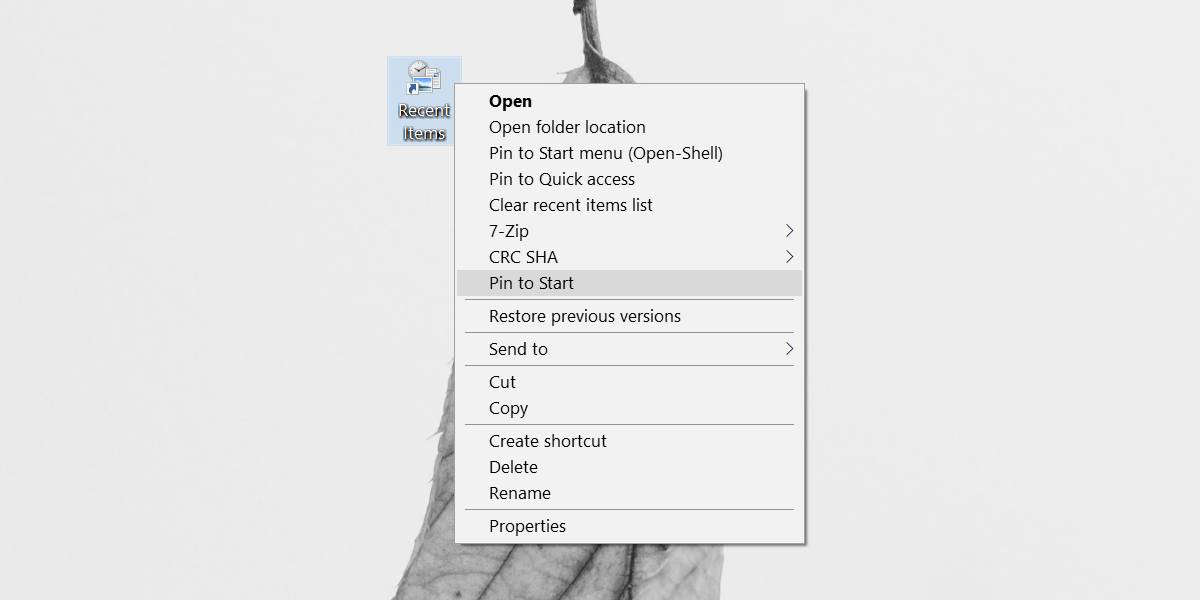
Cuando haces clic en el ícono Elementos recientes en el InicioMenú, abrirá el Explorador de archivos con una lista de todos los archivos y carpetas a los que accedió recientemente. No está obteniendo una lista como solía hacerlo en Windows 7, pero si esto hace el trabajo por usted, es una solución razonable a la deficiencia.
Modificar la interfaz de usuario del menú de inicio
La otra opción es usar una aplicación para modificar elMenu de inicio. ClassicShell es una aplicación popular que se ha utilizado durante años para obtener el menú Inicio de Windows 7 o replicar el aspecto de Windows XP en Windows 10. Sin embargo, ya no se está desarrollando, es de código abierto y encontrará innumerables puertos. . Recomendamos usar Open-Shell-Menu. Descargue, instale y ejecute la aplicación.
No tiene que configurar nada. No seleccione máscaras y mantenga el estilo "Clásico con dos columnas".
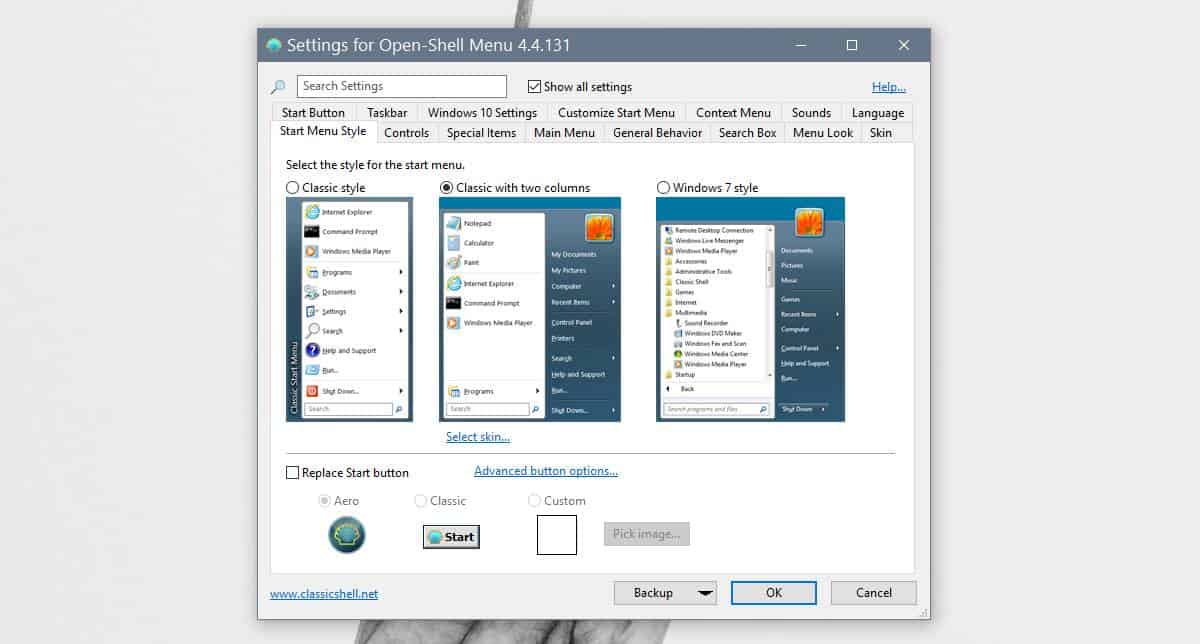
Cuando abra el menú Inicio, seguirá encajandoestá bien con la interfaz de usuario de Windows 10, pero tendrá todos los elementos del menú de inicio de Windows 7 que incluye los elementos recientes. Cuando pase el mouse sobre Elementos recientes, le mostrará una lista de los elementos recientes a los que ha accedido.
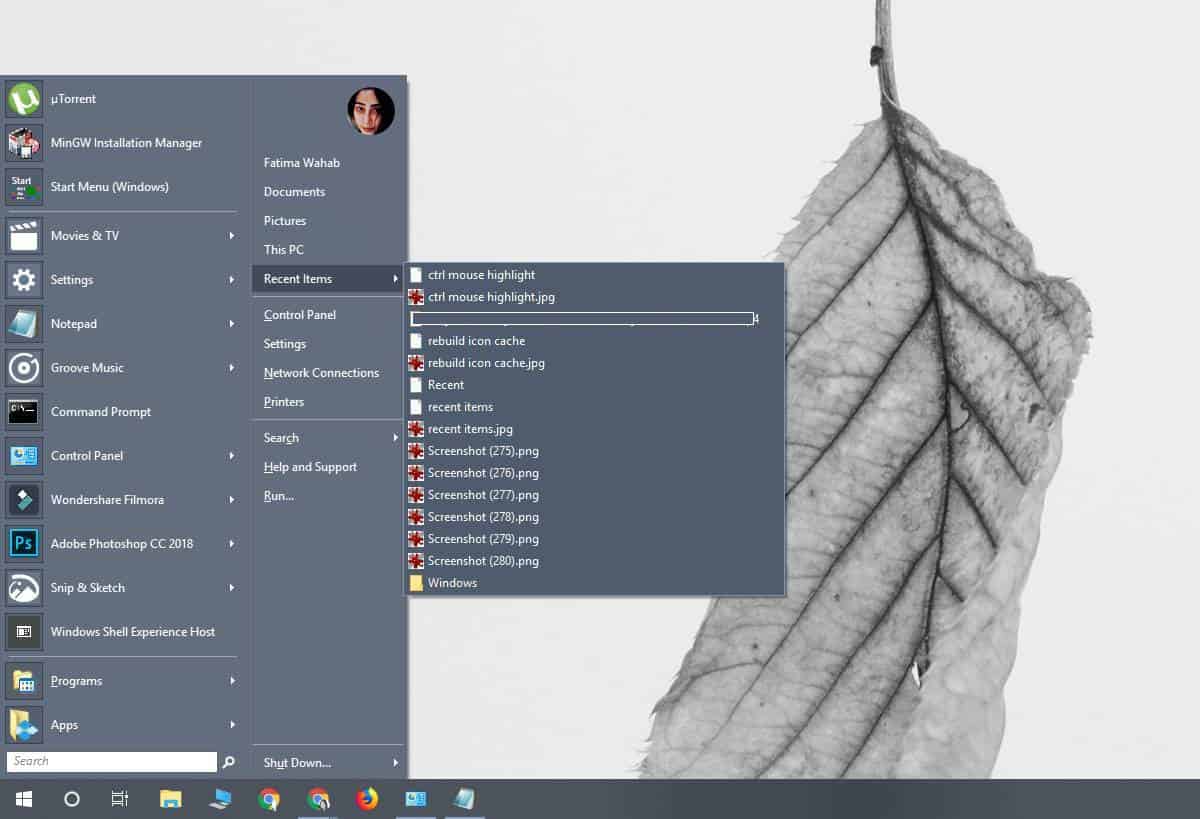
Esto no está cerca de la función que Windows7 tenía, es una réplica exacta. La desventaja es que necesita un sistema que pueda ejecutar una aplicación de modificación de la interfaz de usuario. Si le gusta el menú Inicio en Windows 10, tendrá que renunciar a usarlo.













Comentarios